كيفية تحويل AAC المحمي إلى MP3 [ثلاث طرق عملية]
يشيع استخدام AAC لضغط التنسيق الرقمي الذي تستخدمه شركة Apple Inc على أجهزتها وخدماتها مثل Apple Music و iTunes. تم تطوير هذا النوع من تنسيق الصوت ليصبح بديلاً أو خلفًا لـ MP3 لتوفير جودة أغنية أفضل.
ومع ذلك، على الرغم من أن AAC يتمتع بميزة كبيرة على MP3 عندما يتعلق الأمر بجودة الأغاني، إلا أن عددًا قليلاً فقط من الأجهزة أو مشغلات الوسائط تدعم هذا النوع من التنسيق مما يجعل المستخدمين الآخرين يبحثون عن حل لكيفية تحويل AAC المحمية إلى MP3. نظرًا لأن MP3 يعتبر تنسيق الصوت العالمي الذي يمكن تشغيله على أي مشغل. إذا كنت أحد الأشخاص الذين يحبون تحويل AAC إلى MP3، فيمكننا تقديم الحلول لك.
هنا، سوف تتعلم المزيد حول ملف AAC الصوتي المحمي ولماذا يصعب تشغيله على الأجهزة الأخرى التي لا تدعم هذا النوع من التنسيق، وسوف تعرف كيفية تحويل AAC المحمي إلى MP3 باستخدام iTunes الخاص بك وأفضل أداة يمكنه تحويل AAC إلى MP3. إذا كنت متحمسًا لتعلم كل هذه الأشياء، فلنبدأ دون مزيد من اللغط!
محتوى المادة الجزء 1. ما هو ملف الصوت AAC المحمي؟ الجزء 2. كيفية تحويل AAC المحمي إلى MP3 [طريقة أسهل]الجزء 3. كيفية تحويل AAC المحمي إلى MP3 باستخدام iTunesالجزء 4. استنتاج
الجزء 1. ما هو ملف الصوت AAC المحمي؟
قبل أن ننتقل إلى كيفية تحويل AAC المحمي إلى MP3، دعنا نتحدث عن ملف AAC الصوتي المحمي، وهو أول شيء بالنسبة لنا لفهم نوع الملف الصوتي ولماذا هو فريد من نوعه عن تنسيقات الصوت الأخرى.
وبما أن شركة Apple أرادت حماية محتوياتها وخدماتها من النقل أو النسخ، فقد قررت استخدام تنسيق صوتي فريد وهو AAC المحمي. كان هذا التنسيق هو تنسيق الصوت الافتراضي الذي تم بيعه عليه تيونز قبل عام 2009. يمكنك تحديد تنسيق الأغاني في iTunes بمجرد تمكين "النوع"، وسترى أنه تم تصنيفه على أنه "ملف صوتي AAC محمي".
بمجرد تصنيفها على أنها "محمية"، فهذا يعني أن هذه الأغنية مشفرة بواسطة حماية Fairplay من Apple والتي لا يمكن تشغيلها إلا على الأجهزة المدعومة من Apple. هذا هو السبب الرئيسي لعدم سهولة نقل تنسيق الصوت AAC المحمي إلى جهاز Apple أو مشغل وسائط غير مدعوم. إقرأ أيضاً: كيفية إزالة FairPlay DRM في عام 2024 [احصل على مزيد من الحرية]
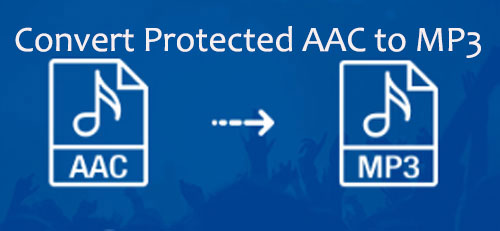
ثم اعتبارًا من أبريل 2009 فصاعدًا، قامت شركة Apple بالتعديل مرة أخرى لإضافة المزيد من الحماية لمحتوى الموسيقى في iTunes. لقد استخدموا تنسيقًا متقدمًا للغاية وهو اي تيونز بلس عندما تشتري أغانٍ من iTunes. لهذا السبب ، قدموا تأكيدات بأن جميع ملفاتهم محمية.
ولكن، في بعض الأحيان لا يمكنك ضمان تنزيل ملفات AAC الصوتية التي تم شراؤها بنجاح وتحويلها إلى MP3 لأنها لا تزال تحت حماية FairPlay. لذلك، يجب عليك التأكد من أنك قمت بالفعل بإزالة حماية DRM المشفرة على الأغاني قبل عام 2009.
لا تقلق لأنه مع استمرارك في قراءة هذا المنشور، ستكتشف كيف يمكنك تحويل AAC المحمي إلى MP3.
الجزء 2. كيفية تحويل AAC المحمي إلى MP3 [طريقة أسهل]
إذا كنت تريد تحويل AAC المحمي إلى MP3 مجانًا بسهولة، فهناك هذه الأداة التي تعتبر الخيار الأفضل عندما يتعلق الأمر بهذا الأمر وهي ليست سوى TunesFun محول ابل الموسيقى.
TunesFun Apple Music Converter هو أداة متخصصة يمكنها ذلك قم بتنزيل أي أغنية من iTunesو Apple Music والكتب الصوتية. يختلف عن المحولات النموذجية الأخرى لأنه يحتوي على هذه الميزة القوية التي يمكنها إزالة حماية DRM المشفرة على أي تنسيق صوتي محمي مثل AAC من Apple و قم بتحويلها إلى تنسيقات مثل MP3و WAV والمزيد. بمجرد تحويل هذه المسارات باستخدام هذا البرنامج ، يمكنك نقلها أو تشغيلها بحرية إلى أي جهاز أو مشغل وسائط لديك.
ما أحبه المستخدمون أيضًا في هذا البرنامج هو سرعة التحويل الفائقة السرعة التي تجعل وقت انتظارهم أقصر بكثير وحتى مع هذه السرعة ، فإنه لا يزال يحافظ على جودة الأغنية المشابهة للمقاطع الصوتية الأصلية. أيضًا ، يحتوي على تقنية علامة ID3 المتقدمة هذه التي تحافظ على معلومات الأغنية وتحافظ على ملفات الصوت منظمة حتى بعد التحويل. يمكنك أيضًا تعديل أو تغيير معلومات الأغاني المحولة كما يحلو لك مثل عنوان الأغنية والفنانين والألبوم وما إلى ذلك.
لهذا السبب، إذا كنت تريد تجربة أفضل أداة يمكنها تحويل الحماية AAC إلى MP3 مجانًا، فما عليك سوى زيارة الموقع TunesFun محول Apple Music، وقم بتنزيل وتثبيت برنامج التثبيت الخاص به. هناك نسخة متاحة لكل من ماك وويندوز. انقر فوق الزر أدناه لتجربته مجانًا الآن!
بعد تثبيته على جهاز الكمبيوتر الخاص بك، ارجع إلى هذا المنشور مرة أخرى حتى أتمكن من إرشادك حول كيفية استخدام هذا البرنامج لتحويل ملف صوتي AAC محمي إلى MP3.
طريقة الاستخدام TunesFun محول موسيقى Apple لتحويل AAC المحمي إلى MP3
الخطوة 1. حدد أغاني AAC المحمية التي تريد تحويلها
قم بتشغيل ملفات TunesFun Apple Music Converter على جهاز الكمبيوتر الخاص بك وحدد المسارات التي تريد تحويلها. هذا البرنامج قادر على إجراء تحويل الدُفعات ولهذا يمكنك اختيار أكثر من أغنية في وقت واحد.

الخطوة 2. تعيين معلمات ملفات AAC المحددة.
بمجرد تحديد الأغاني التي ترغب في تحويلها ، يمكنك الآن اختيار التنسيق الذي تريد تحويلها ولكن في الوقت الحالي ، سنختار MP3. يمكنك أيضًا اختيار مجلد الوجهة حيث تريد رؤية مساراتك المحولة بعد التحويل.

الخطوة 3. ابدأ في تحويل أغاني AAC المحمية بالنقر فوق الزر "تحويل".
بعد أن تشعر بالرضا عن الأغاني التي حددتها والمعلمات ، يمكنك البدء في تحويل AAC المحمي إلى MP3 بالنقر فوق الزر "تحويل". انتظر حتى تكتمل عملية التحويل. بمجرد الانتهاء من ذلك ، يمكنك الآن عرض ملفات AAC المحولة في المجلد الذي حددته مسبقًا.

باستخدام TunesFun Apple Music Converter ، يمكنك أخيرًا تحويل AAC المحمي إلى MP3. يمكنك الآن الاستمتاع بتشغيل الأغاني التي قمت بتحويلها على أي مشغل وسائط أو جهاز تملكه.
الجزء 3. كيفية تحويل AAC المحمي إلى MP3 باستخدام iTunes
ربما ترغب في معرفة ما إذا كان بإمكانك تحويل AAC المحمي إلى MP3 باستخدام iTunes الخاص بك. حسنًا، لأخبرك، يمكنك فعل ذلك بالفعل. وبصرف النظر عن إدارة ملفات الوسائط الخاصة بك، يمكن أن يساعدك iTunes أيضًا في تحويل AAC المحمي إلى MP3. كيف يمكنني تحويل ملفات M4P المحمية إلى MP3 في iTunes؟ هناك طريقتان يمكنك الاختيار من بينها.
الطريقة الأولى: استخدام اشتراك iTunes Match.
إحدى ميزات استخدام اشتراك iTunes Match هي أنه يمكنك ترقية ملف AAC المحمي الخاص بك إلى iTunes Plus والذي في المقابل يمكن أن يجعل الأغاني التي تمت ترقيتها خالية من إدارة الحقوق الرقمية. بمجرد إزالة DRM، يمكنك الآن استخدام iTunes الخاص بك لتحويل AAC إلى MP3 بسهولة.
- باستخدام iTunes Match الخاص بك ، قم بترقية ملفات AAC إلى iTunes Plus.
- بمجرد الترقية، افتح iTunes الخاص بك وانقر فوق "التفضيلات".
- ضمن التفضيلات، ابحث عن "إعدادات الاستيراد"، انقر فوقه، ثم حدد برنامج ترميز MP3.
- وأخيرًا، اختر ملفات AAC التي ترغب في تحويلها، وانقر على “قم بتقديم" وثم "إنشاء MP3 النسخة".
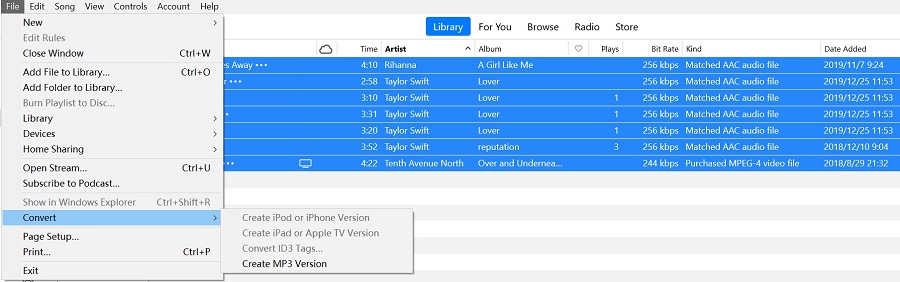
ملحوظة: هناك حالات لا يمكن فيها ترقية أغاني AAC المحمية. أيضًا، يجب أن تكون الأغاني أو الألبومات متاحة في iTunes Store لتتمكن من تحويل AAC المحمي إلى MP3. ليس هناك ما يضمن إمكانية ترقية جميع أغاني AAC المحمية بنجاح.
الطريقة 2: نسخ ملفات AAC المحمية على قرص مضغوط ثم نسخها من القرص المضغوط إلى تنسيق صوت MP3 باستخدام iTunes.
هناك طريقة أخرى يمكنك القيام بها باستخدام iTunes وهي أن تقوم بنسخ قائمة التشغيل التي تم إنشاؤها حديثًا أولاً على قرص مضغوط ثم استيراد هذه الأغاني مرة أخرى إلى iTunes من القرص المضغوط باستخدام برنامج تشفير MP3. ومع ذلك ، فإن الجانب السلبي لهذه الطريقة هو أنها قد تؤثر على جودة الأغاني بسبب عملية الحرق. أيضًا ، قد يستغرق الأمر وقتًا طويلاً لأداء العملية برمتها. لذلك ، يمكن أن تكون هذه الطريقة هي الملاذ الأخير فقط لتحويل AAC المحمي إلى MP3.
بشكل عام، هناك طريقة سهلة وسريعة لتحويل AAC المحمي إلى MP3 دون التأثير على جودة الأغاني وهي استخدام البرنامج الاحترافي Tunesfun Apple Music Converter، ويجب أن أقول أن هذا هو الخيار الأفضل بالتأكيد.
الجزء 4. استنتاج
لتلخيص كل ذلك ، قد تكون فكرة تحويل AAC المحمية إلى MP3 صعبة في البداية. ومع ذلك ، بسبب iTunes وأداة متقدمة مثل TunesFun Apple Music Converter ، جعلوا التحويل ممكنًا وأسهل بكثير. ولكن إذا سألتني عن الطريقة التي سأوصي بها ، فإنني أقترح أنه من الأفضل استخدامها TunesFun Apple Music Converter لأنه أكثر ملاءمة للاستخدام.
لا يتعين عليك الاستفادة من أي اشتراك أو شرائه فقط لتحويل AAC المحمي إلى MP3 ، يمكنك ضمان جودة الأغاني بعد التحويل ، وعلى وجه الخصوص ، بمجرد استخدام هذه الأداة ، يمكنك الاحتفاظ بمسارات AAC إلى الأبد. حسنًا ، هذا كل شيء. آمل أن تتمكن من تطبيق الأساليب التي ناقشناها هنا ، وأن تتيح لك أيضًا الاستمتاع بملفات الصوت المحمية AAC على أي جهاز آخر.
اترك تعليقا